Nextcloud im kleinen Unternehmen einsetzen (unmanaged)
In diesem Tutorial wird beschrieben, wie Sie Nextcloud in einem kleinen Unternehmen einführen können. Die hier beschriebene Vorgehensweise empfiehlt sich für Unternehmen von maximal 100 Mitarbeitern. Sollte Ihr Unternehmen mehr Mitarbeiter haben, empfiehlt sich die Integration von Nextcloud z.B. per LDAP-Authentifizierung in die bestehende Infrastruktur.
Voraussetzungen
Es wird davon ausgegangen, dass Sie als Administrator Zugriff auf einen Nextcloud-Server haben. Diese Anleitung ist also nicht für eines unserer Managed Nextcloud-Produkte umsetzbar.
Aktivierung und Installation zusätzlicher Apps
Da im Verlauf des Tutorials verschiedene Apps installiert werden sollen, wird an dieser Stelle zunächst darauf eingegangen, wie Apps auf dem Nextcloud-Server installiert und aktiviert werden können. Loggen Sie sich dazu mit einem Konto in die Nextcloud-Server Instanz ein, welches über Administrator-Rechte verfügt. Klicken Sie anschließend auf Ihr Icon in der rechten oberen Ecke der Seite. Dort finden Sie den Eintrag “Apps”.
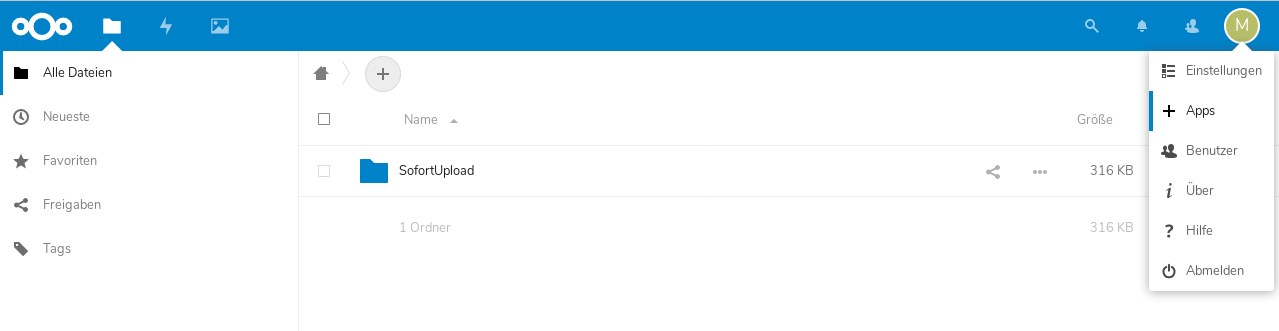
Anschließend wird Ihnen eine Übersicht der installierten Apps angezeigt und ob diese aktiviert oder deaktiviert sind.
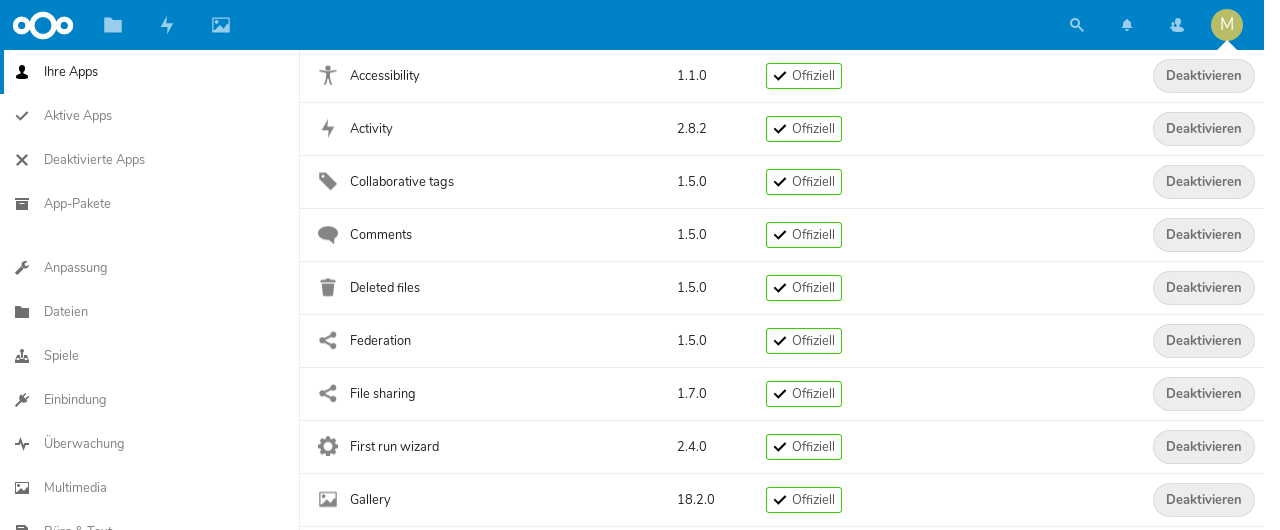
Über das Menü auf der linken Seite können weitere Apps nachinstalliert werden. Klicken Sie im Menü auf den Punkt “App-Pakete”. Dort werden Apps thematisch gebündelt angezeigt.
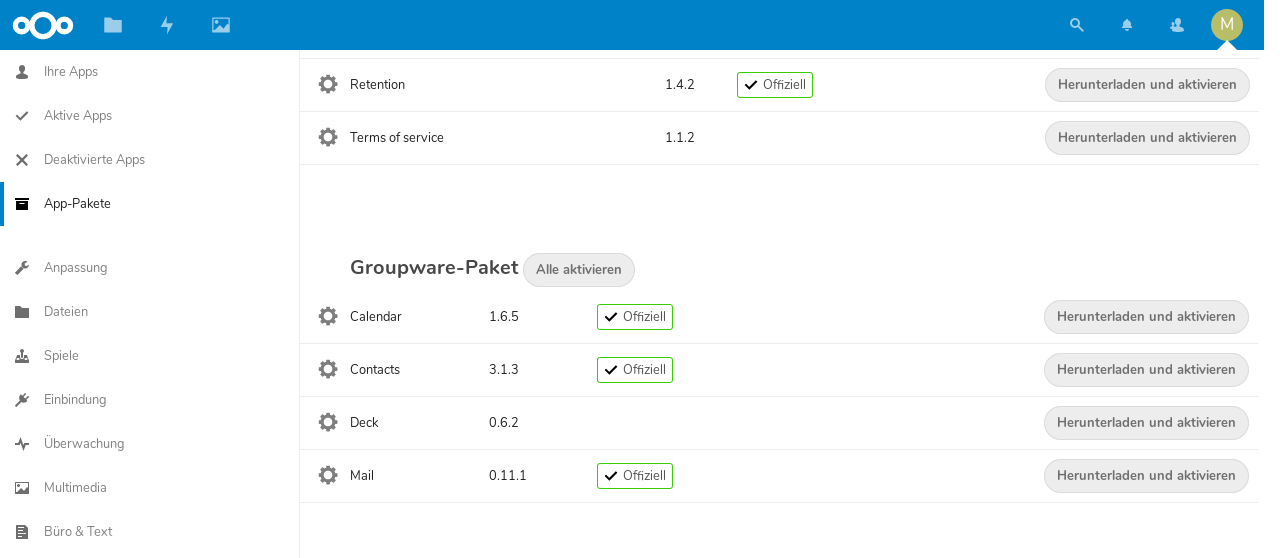
Im obigen Screenshot sieht man beispielsweise das Groupware-Paket. Hier können Sie z.B. die “Calendar”- und “Contacts”-App installieren, indem Sie auf “Herunterladen und Installieren” klicken.
Erstellen von Benutzergruppen
Benutzer können in Benutzergruppen zusammengefasst werden, denen später spezifische Berechtigungen innerhalb der Cloud zugeordnet werden können. Es bietet sich an, zunächst die Gruppen zu erstellen, da später die Benutzer bei ihrer Erstellung direkt den Gruppen zugeordnet werden können. Loggen Sie sich dazu mit einem Benutzerkonto in die Cloud ein, welches über Administrator-Rechte verfügt. Anschließend klicken Sie auf Ihr Icon rechts oben in der Navigationsleiste und wählen dort den Menüpunkt “Benutzer” aus.
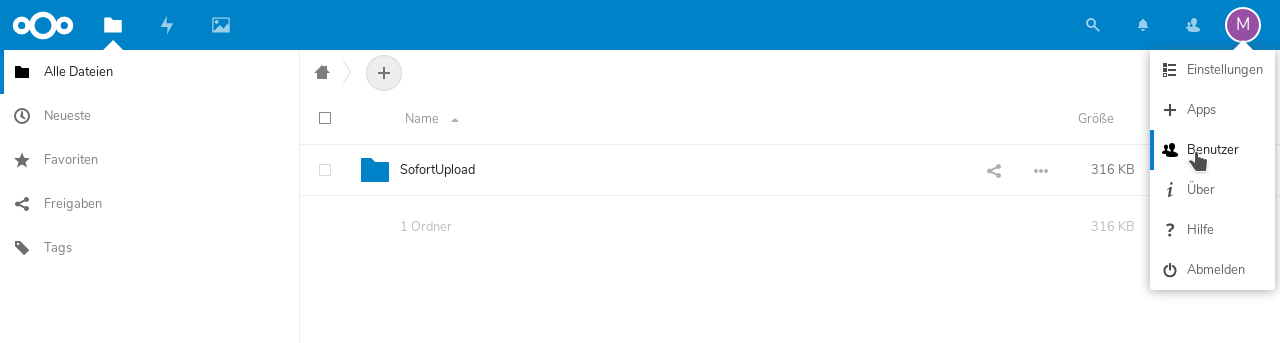
Es erscheint die folgende Seite:
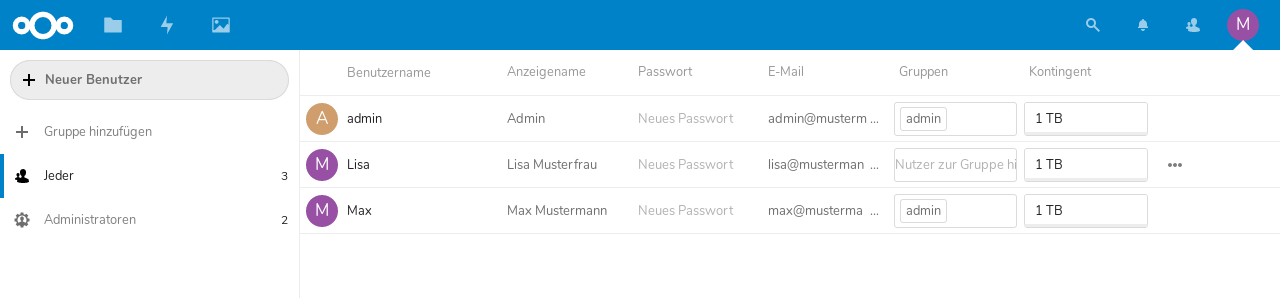
Klicken Sie im Menü auf den Button “Gruppe hinzufügen”.
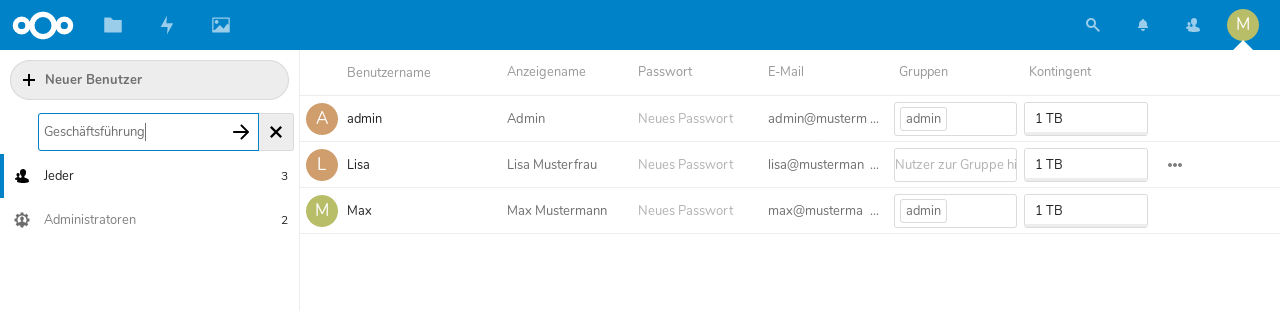
Tragen Sie die gewünschte Bezeichnung der Gruppe in das erscheinende Feld ein und klicken Sie auf den Pfeil, um die Gruppe zu erstellen.
Erstellen von Benutzern
Manuelle Erstellung der Benutzer
In kleinen Unternehmen bietet es sich an, Benutzerkonten direkt als Administrator über die Oberfläche von Nextcloud erstellen zu lassen. Loggen Sie sich dazu über die Web-Oberfläche der Nextcloud mit einem Konto ein, welches über Administrator-Rechte verfügt. Klicken Sie auf Ihr Icon rechts oben in der Navigationsleiste und wählen Sie dort den Menüpunkt “Benutzer” aus.
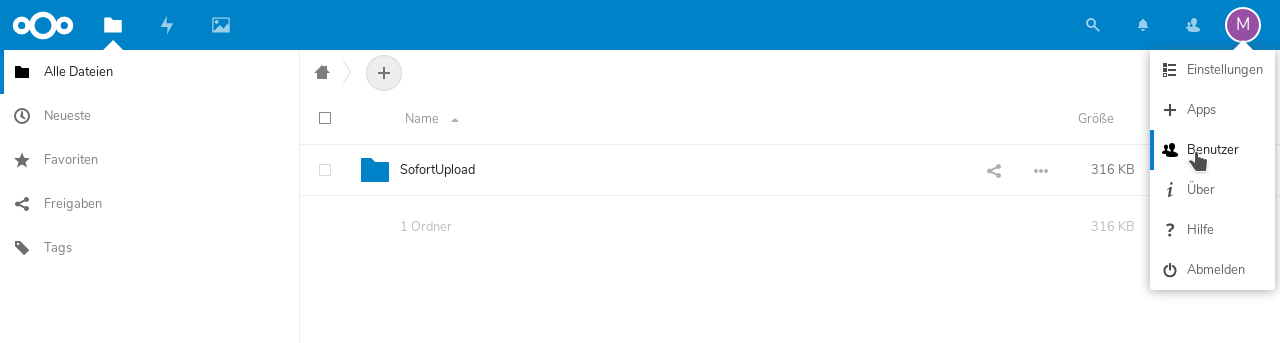
Es erscheint eine Übersicht der bereits vorhandenen Benutzer, die an dieser Stelle verwaltet werden können. Klicken Sie in der linken Navigation auf “Neuer Benutzer”, um einen neuen Benutzer zu erstellen.
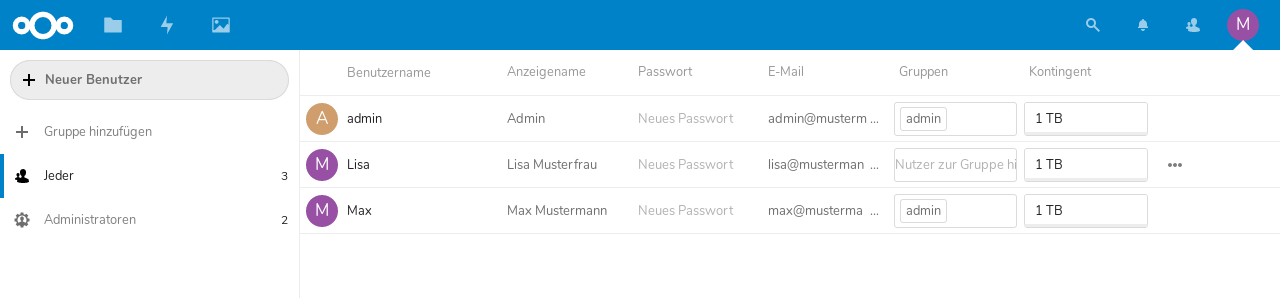
Nextcloud fügt nun eine neue Zeile in die Liste der Benutzer ein, in welche Sie die entsprechenden Daten eintragen können. Wir empfehlen die Verwendung eines Passwort-Generators zur Erstellung der Passwörter.
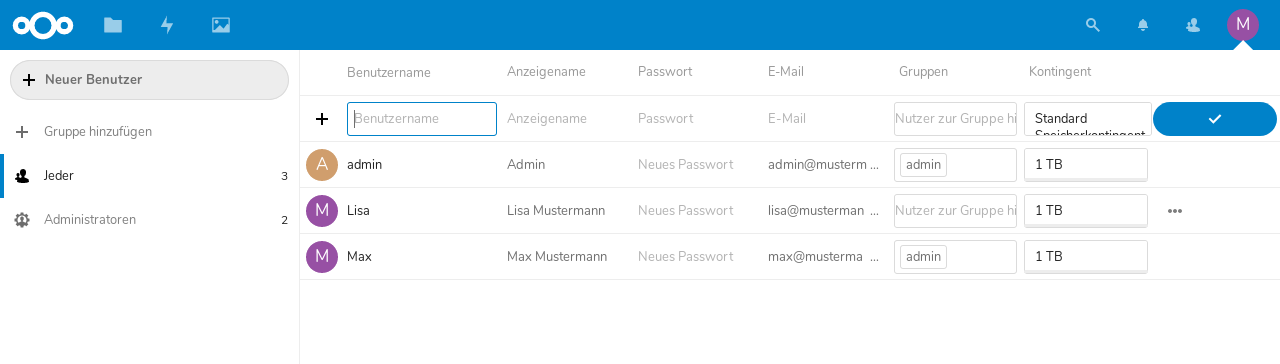
Erstellen Sie die gewünschten Benutzer und teilen Sie diesen die individuellen Zugangsdaten mit. Benutzer können die “Passwort vergessen”-Funktion verwenden, um ihr Passwort via E-Mail zurückzusetzen.
Erstellung von Benutzerkonten für Benutzer mit einer E-Mailadresse des Unternehmens
Wenn Sie unternehmensweit eine dedizierte E-Mail-Domain benutzen, wie z.B. @musterfirma.de, können Sie Benutzern mit dieser Endung exklusiv erlauben, sich ein Konto in der Cloud selbst zu erstellen. So können die Benutzer ihr Passwort direkt selbst vergeben. Sie müssen anschließend dem Benutzer nur noch die gewünschten Berechtigungen zuweisen. Hierzu bietet sich die Verwendung der App “Registration” an. Nach der Installation muss diese noch konfiguriert werden. Klicken Sie dazu auf das Icon in der rechten oberen Ecke und rufen Sie die Einstellungen auf.
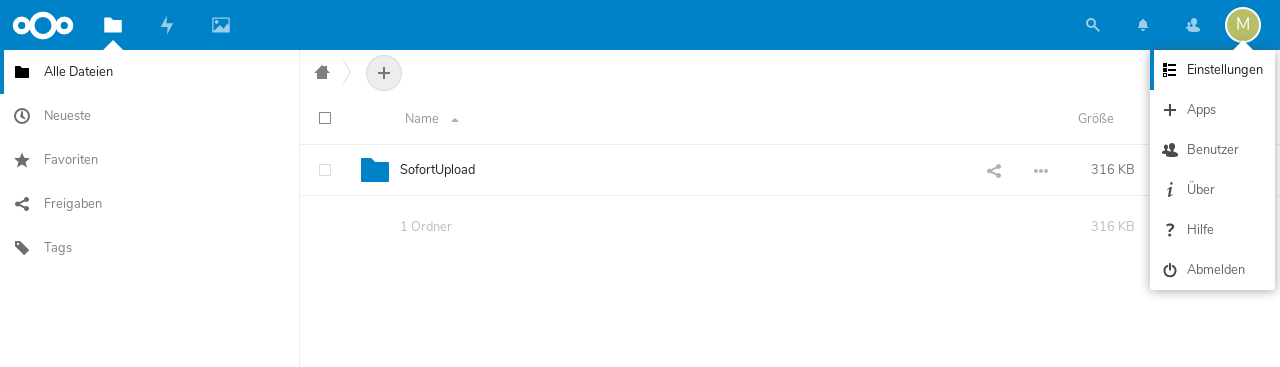
Die Einstellungen für die Registration App finden Sie anschließend im linken Menü ganz unten unter “Zusätzliche Einstellungen”.
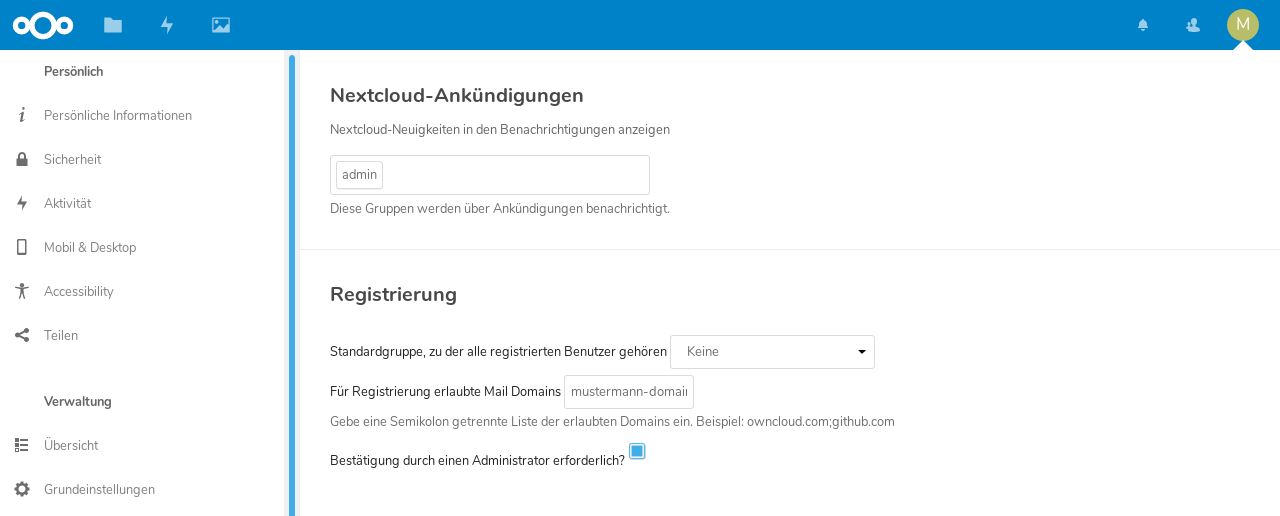
Tragen Sie in das Feld “für Registrierung erlaubte Domains” die E-Mail-Domains ein, für die Sie eine Registrierung zulassen möchten. Außerdem sollte “Bestätigung durch den Administrator erforderlich?” angehakt werden.
Auf der Login-Seite der Nextcloud erscheint im Folgenden ein “Registrieren”-Button, über den die Benutzer anschließend zu einem Eingabefeld gelangen, in das Sie eine E-Mailadresse eintragen können. Anschließend erhalten die Benutzer einen Freischaltungslink per E-Mail. Nach dem Klicken auf diesen Link können Sie einen Benutzernamen und ein Passwort wählen. Für den Administrator erscheinen die neuen Benutzerkonten anschließend unter “Deaktivierte Benutzer”, die dann noch aktiviert und konfiguriert werden müssen:
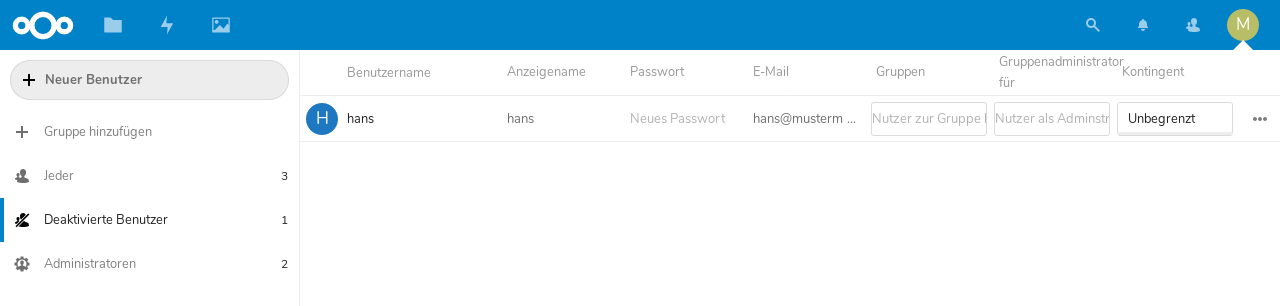
Gruppenordner
Es empfiehlt sich, zur Freigabe von Ordnern und Dateien in Gruppen die Nextcloud-Erweiterung “Group folders” zu nutzen, mit der Ordner für Gruppen freigegeben werden können. Diese Ordner werden keinem einzelnen persönlichen Benutzerkonto zugeordnet, sondern gehören der Gruppe und werden von den Administratoren verwaltet. Wie die App installiert werden kann, wird unter Aktivierung und Installation zusätzlicher Erweiterungen beschrieben.
Einrichtung von Gruppenordnern
Zur Einrichtung von Gruppenordnern rufen Sie nach dem Login als Administrator das Menü über das Icon in der rechten oberen Ecke auf. Klicken Sie auf “Einstellungen”.
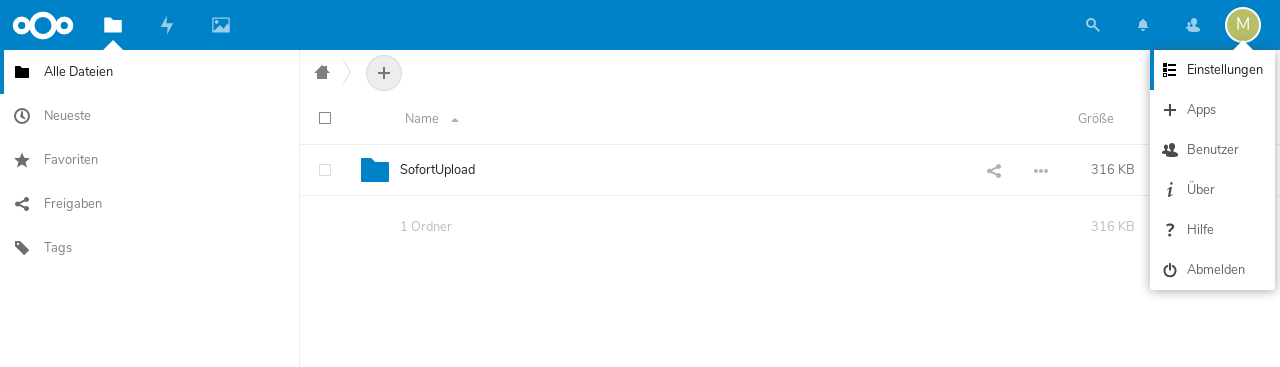
Es erscheint die folgende Seite:

Klicken Sie im linken Menü auf “Gruppen-Ordner”.
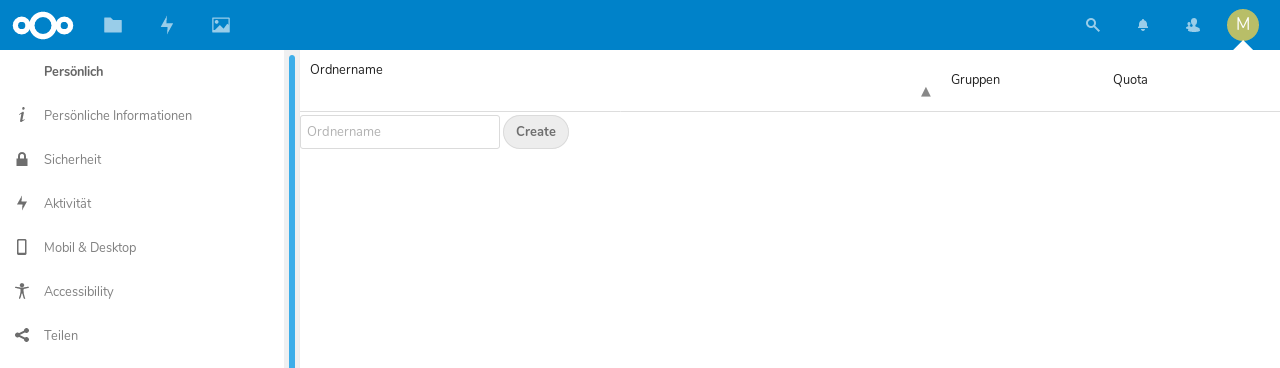
Es erscheint eine Übersicht der bereits angelegten Gruppenordner. Hier können Sie weitere Gruppenordner anlegen. Den Gruppen können auch unterschiedliche Berechtigungen für die Ordner wie “Schreiben”, “Lesen” und “Teilen” zugeteilt werden.
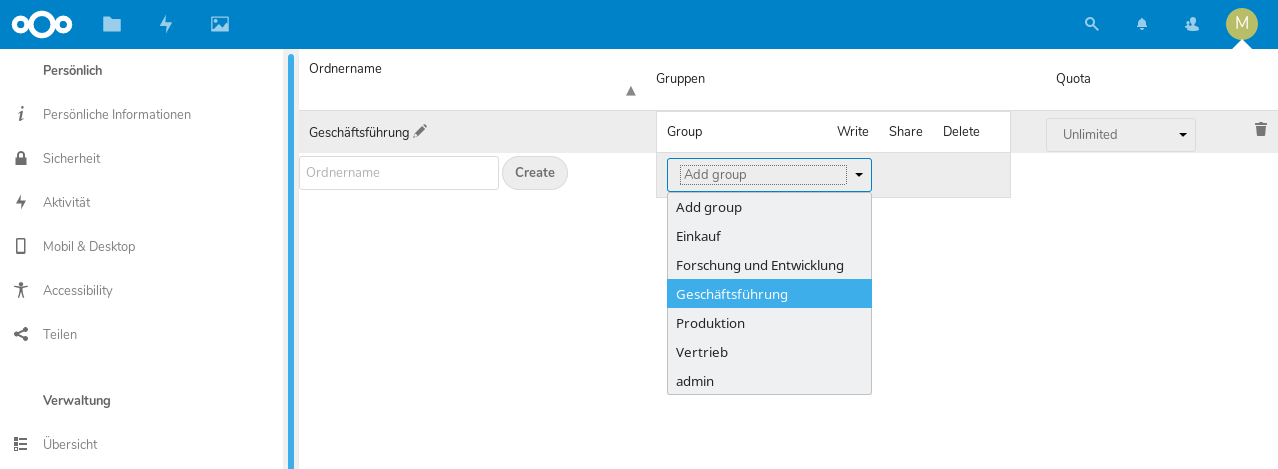
Kalender
Über die Cloud können Benutzer ihren persönlichen Kalender über mehrere Geräte synchronisieren, aber auch Termine mit anderen Nutzern der Cloud teilen. Hierzu muss die App “Calendar” installiert und aktiviert werden. Wie das geht wird, unter Aktivierung und Installation zusätzlicher Erweiterungen beschrieben.
Der Kalender kann anschließend im Webinterface der Cloud angezeigt und bearbeitet werden. Eine Synchronisation des Kalenders über die “CalDAV”-Schnittstellen mit Smartphones und Desktop-Rechnern ist ebenfalls möglich. Weiterführende Artikel zur Einrichtung der Synchronisation finden Sie am Ende dieses Artikels.
Kontakte
Über die Cloud können Benutzer ihren persönlichen Kontakte über mehrere Geräte synchronisieren. Hierzu muss die App “Contacts” installiert und aktiviert werden. Wie das geht, wird unter Aktivierung und Installation zusätzlicher Erweiterungen beschrieben.
Freigabe von Dateien und Ordnern für interne oder externe Benutzer
Die Cloud ermöglicht es, eigene Ordner und Dateien für andere Benutzer der Nextcloud oder externe Benutzer ohne Benutzerkonto in der Nextcloud freizugeben. Um einen Ordner freizugeben, klicken Sie auf das Teilen-Symbol neben den Ordnern.

Es öffnet sich ein Eingabefeld auf der rechten Seite, in das Sie den Namen des Benutzers eingeben können, mit dem Sie die Datei oder den Ordner teilen möchten.
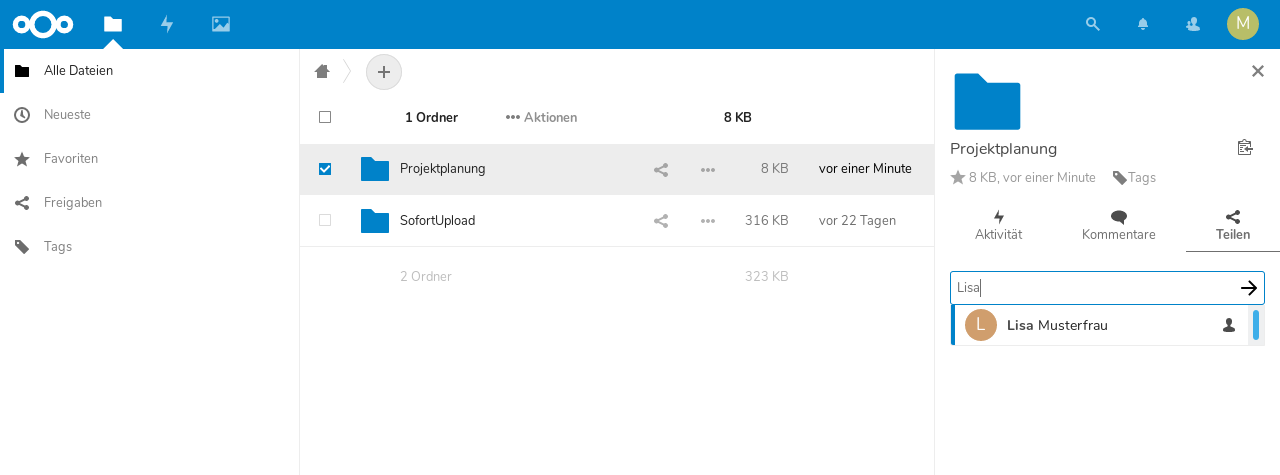
Alternativ können Ordner und Dateien über einen Link geteilt werden. Klicken Sie dazu auf das “+"-Symbol neben der Beschriftung “Link teilen”. Hier können Sie weitere Einstellungen vornehmen, wie z.B. ob die Benutzer die Inhalte nur ansehen oder auch bearbeiten dürfen. Es kann zusätzlich ein Datum gesetzt werden, an dem der Link verfällt.

Föderatives Teilen von Ordnern
Nextcloud bietet auch die Möglichkeit, Ordner von zwei oder mehr Nextcloud-Servern zu verbinden. Diese Option wird von Nextcloud als “Federation Share” bezeichnet. So kann beispielsweise ein Arbeitsverzeichnis erstellt werden, auf das sowohl Sie als auch ein Partnerunternehmen zugreifen können. Die Einbindung von “Federation Shares” kann über den Freigabelink der Cloud vorgenommen werden. Ein “Federation Share” kann wie folgt erstellt werden:
- Die Benutzerin Alice erstellt einen Freigabelink in der Cloud von Unternehmen A.
- Alice sendet den Freigabelink an Bob, der im Unternehmen B arbeitet.
- Bob öffnet den Freigabelink in seinem Webbrowser. Er klickt anschließend auf die drei Punkte am oberen Rand der Seite. Das folgende Menü erscheint:

- Bob wählt die Option “Zu deiner Nextcloud hinzufügen”.
- Anschließend wird Bob aufgefordert, seine Cloud-ID einzugeben. Diese setzt sich normalerweise wie eine E-Mailadresse aus dem Benutzernamen und der Domain der Cloud zusammen, also z.B.
max@mustermann-domain.de. - Bob loggt sich in die Cloud von Unternehmen B ein und fügt den von Unternehmen A geteilten Ordner hinzu.
Verschlüsselung
Nextcloud bietet die Möglichkeit, hochgeladene Dateien zu verschlüsseln. Dabei werden die Daten auf dem Server mit Hilfe eines Benutzer-Passworts verschlüsselt. Vergisst der Benutzer sein Passwort und hat keinen Wiederherstellungsschlüssel, so können die Daten auch vom Administrator nicht wiederhergestellt werden. Das Teilen der Daten mit anderen Benutzern bleibt weiterhin möglich.
Integration der Cloud in Ihre Infrastruktur
Desktop
- Wie der Desktop-Client für Nextcloud installiert werden kann, wird in der Anleitung “Nextcloud auf einem Windows Desktop-Rechner einrichten” beschrieben
- Zur Synchronisation der Nextcloud mit Ihrem Kalender, Ihren Kontakten und Aufgaben in Microsoft Outlook existiert das Plugin “Outlook Caldav Synchronizer”. Das Open Source-Plugin wird kostenfrei von einem Entwicklerteam aus Österreich zur Verfügung gestellt.
Smartphone
- Die Einrichtung des Android Clients zur Synchronisation von Dateien wird in einem separaten Artikel beschrieben.
- Zur Synchronisation von Kalendern und Kontakten zwischen Nextcloud und Android steht die App “DAVx⁵” zur Verfügung.
- Auf Apple-Geräten kann die Nextcloud iOS App installiert werden.